HL-5370DW/HL-5370DWT
Preguntas frecuentes y Solución de problemas |
Imprimir etiquetas y sobres desde la bandeja MP
Cuando se abre la bandeja trasera, la impresora tiene un trayecto directo para el papel, desde la bandeja multipropósito (bandeja MP) a la parte trasera de la impresora. Utilice este método de alimentación y de salida del papel cuando desee imprimir etiquetas o sobres.
Siga los pasos a continuación para imprimir etiquetas o sobres desde la bandeja MP.
Paso 1: Asegúrese que el papel siendo utilizado sea el adecuado para su máquina Brother.
Paso 2: Coloque etiquetas o sobres en la bandeja MP de su máquina Brother.
Paso 3: Imprima etiquetas o sobres desde su computadora.
Paso 1: Asegúrese que el papel siendo utilizado sea el adecuado para su máquina Brother.
Etiquetas
Las etiquetas pueden ser alimentadas desde la bandeja multpropósito solamente.
No utilice etiquetas que estén dañadas, enrrolladas, arrugadas o de tipo irregular.
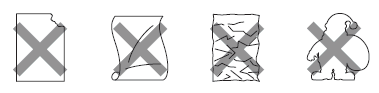
NO ALIMENTE hojas de etiquetas parcialmente utilizadas. La parte de la hoja sin etiquetas expuesta dañará su máquina.
Sobres
Un sobre adecuado debe tener los bordes rectos y bien doblados y no debe tener más del doble del grosor de un papel en el borde delantero. El sobre debe permanecer plano y no ser acolchado o de construcción endeble.
- NO UTILICE sobres dañados, enrrollados, arrugados, de forma irregular, extremadamente brillosos o con textura.
- NO UTILICE sobres con cierres, grapas, broches, cuerdas, componentes adhesivos, ventanas, agujeros, recortes o perforaciones.
- NO UTILICE sobres acolchados, ni doblados debidamente, con impresión en relieve o impresos en el interior.
- NO UTILICE sobres que hayan sido previamente impresos por una impresora láser.
- NO UTILICE sobres que no puedan apilarse al ser ordenados.
- NO UTILICE sobres de un peso más alto que el papel recomendado para la impresora.
- NO UTILICE sobres que no estén debidamente formados en un cuadrado recto.

- NO imprima sobres usando la impresión dúplex.
- Para realizar una impresión correcta, debe seleccionar el mismo tamaño del papel desde la aplicación del programa que el tamaño del papel en la bandeja del papel.
Si utiliza cualquier tipo de sobre mencionado anteriormente, este podría dañar su máquina. Este daño no está cubierto bajo el acuerdo de la garantía de Brother.
Paso 2: Coloque etiquetas o sobres en la bandeja MP de su máquina Brother.
-
Abra la cubierta trasera (bandeja de salida del papel trasera).
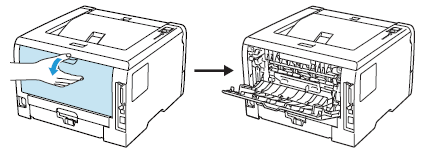
-
<Solo para la impresión de sobres>
Hale hacia abajo las dos palancas grises, una a la izquerda y la otra al lado derecho, hacia usted, como se ilustra a continuación.
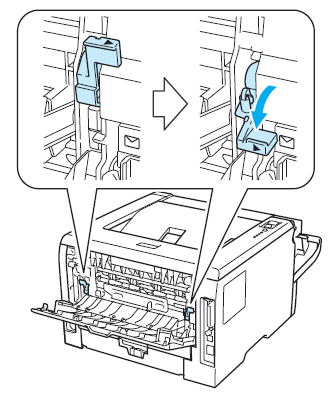
-
Abra la bandeja MP y bájela cuidadosamente.
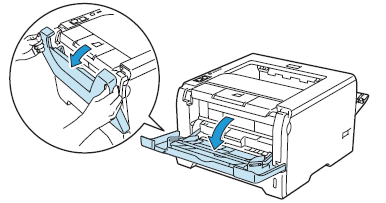
-
Extienda la solapa de soporte de la bandeja MP (1).
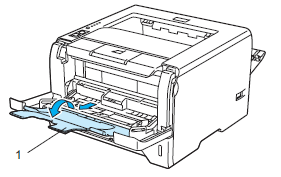
-
Coloque papel en la bandeja MP. Asegúrese que el papel se mantenga bajo la marca de volumen máximo del papel.
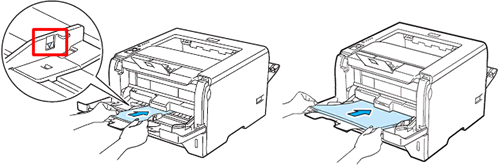
- NO coloque más de 3 sobres en la bandeja MP.
- Las esquinas del sobre deben estar bien selladas por el fabricante.
- El lado que será imprso debe estar mirando hacia arriba.
- Todos los lados del sobre deben estar adecuadamente doblados sin arrugas ni pliegues.
-
Mientras presiona la palanca liberadora de la guía del papel, deslice la guía del papel para ajustarla al tamaño del papel.
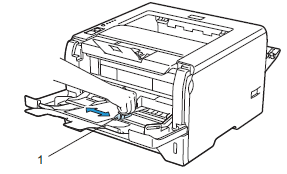
Paso 3: Imprima etiquetas o sobres desde su computadora.
-
Elija las siguientes configuraciones desde el controlador de la impresora:
Tamaño del papel ("Paper Size") (1)
Tipo de material ("Media Type") (2)
Fuente del papel ("Paper Source") (3)
y cualquier otra configuración que desee hacer.
[Controlador de la impresora Windows]
[Controlador de la impresora BR-Script para Windows]
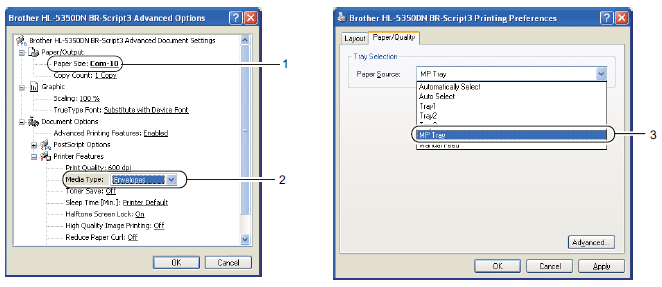
- Para utilizar el controlador de la impresora BR-Script usted debe instalar el controlador utilizando la Instalación personalizada ("Custom Install") del CD-ROM.
- Al utilizar un Sobre #10, seleccione Com-10 bajo Tamaño del papel.
- Para otro tipo de sobre no listado en el controlador de la impresora, tales como Sobre #9 o Sobre C6, seleccione Definidos por el usuario ("User Defined").
[Controlador de la impresora Macintosh]
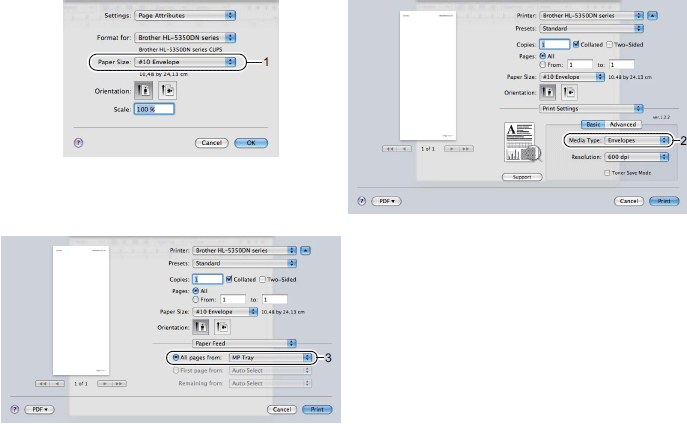
Para otros tipos de sobres no listados en el controlador de la impresora, tales como Sobre #9 o Sobre C6, seleccione Tamaños de página personalizados ("Custom Page Sizes").
- Envie los datos de impresión a la impresora.
-
<Solo para la impresión de sobres>
Al terminar de imprimir, reajuste a su posición original las dos palancas grises movidas en el paso 2.
- Quite cada hoja o sobre inmediatamente después de la impresión. Apilando las hojas o sobres pueden causar que el papel se atasque o se enrrolle.
- Si los sobres se manchan durante la impresión, configure el Tipo de material ("Media Type") en Papel grueso ("Thick Paper") o Papel más grueso ("Thicker Paper") para elevar la temperatura de fijación.
- Si los sobres se pliegan después de imprimirlos, haga clic aquí para aprender cómo solucionar los pliegues en sobres.
-
(Para usuarios de Windows) Si los sobres de doble solapa tamaño DL tienen pliegues después de ser impresos, elija Borde Largo DL ("DL Long Edge") bajo el Tamaño del papel ("Paper Size"), en la pestaña Básica ("Basic"). Coloque un nuevo sobre de doble solapa tamaño DL en la bandeja MP, con el borde más largo del sobre, e imprima nuevamente.
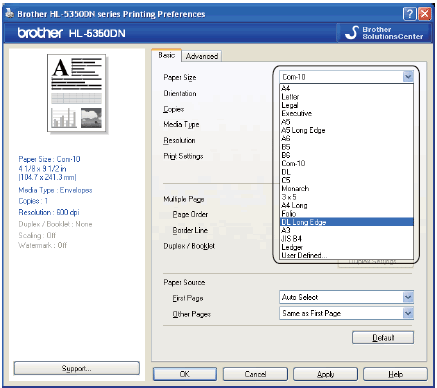
-
Recuerde lo siguiente cuando coloque papel en la bandeja MP:
- Coloque de primero el borde delantero (la parte de arriba del papel) y empújelo cuidadosamente en la bandeja.
- Asegúrese que el papel esté recto y en la posición adecuada en la bandeja MP. Si no lo está, el papel podría no alimentarse debidamente, dando como resultado una impresión torcida o un atasco de papel.
